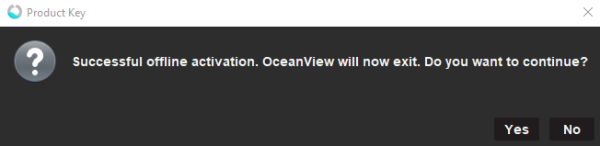OceanView 离线激活
请按以下步骤进行离线激活。
“注意:如果您在页面上没有看到任何图片/截图,请刷新您的浏览器。.”
请注意:此离线激活必须在将使用OceanView的计算机上完成。
步骤1:打开OceanView,进入左上角的“Help”选项,单击“Licensing”。
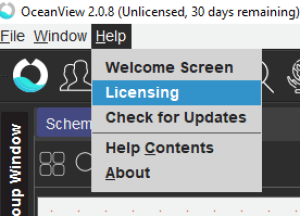
步骤 2: 将产品密钥粘贴到OceanView授权许可对话框中,然后单击“离线注册”,之后将打开“离线激活”对话框。
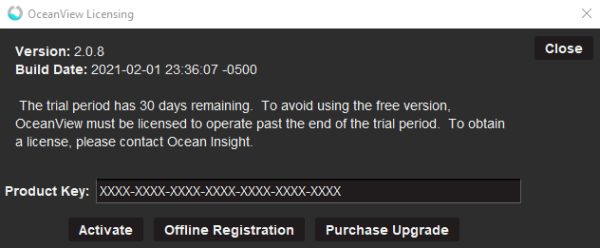
步骤 3: 在“离线激活”对话框中,单击“Geneate Request”选项卡,然后单击“Browse”。.
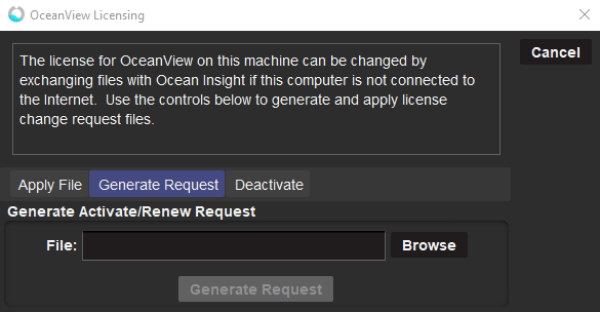
步骤 4: 浏览到计算机上保存文件的位置,给出文件名称并单击保存。.
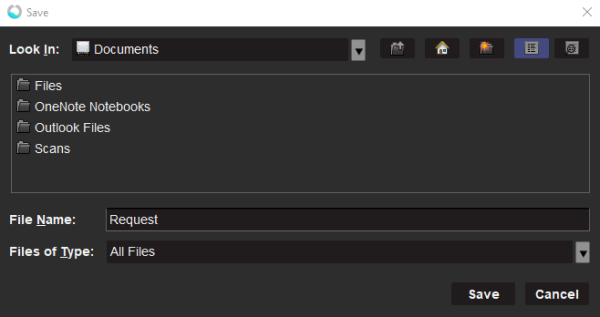
步骤 5: 单击Generate Request 以使用指定的名称和位置创建激活请求文件。
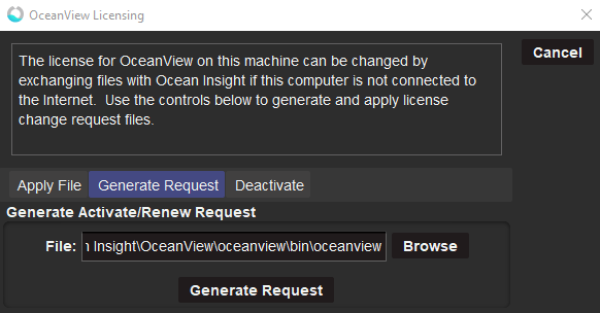
步骤 6: 将出现此信息窗口。但请忽略这些说明,继续执行步骤7。
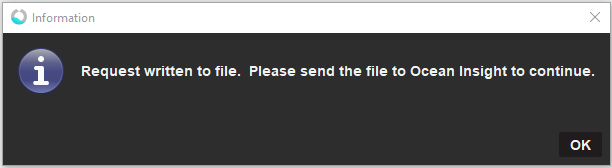
步骤 7: 保存激活请求文件到U盘。
步骤 8: 在连接了网络的电脑上打开此页面 手动激活 (这个页面会在新选项卡中打开)
步骤 9: 点击“Choose File”,找到你保存的“ActivationRequest”文件,点击“Activate”。
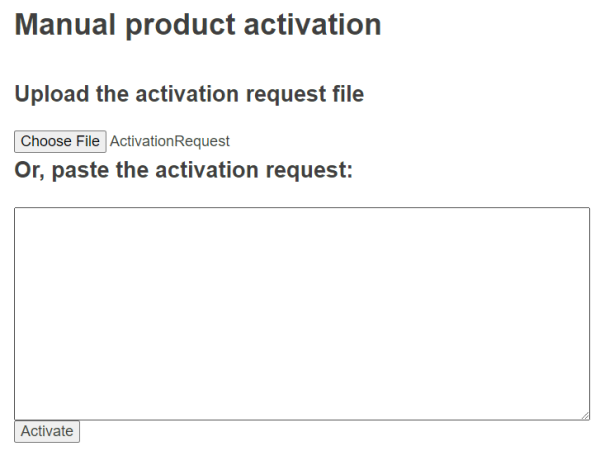
步骤 10: 如果激活成功,您将看到下面的屏幕。.
点击 “Download the Activation response XML file””到U盘。
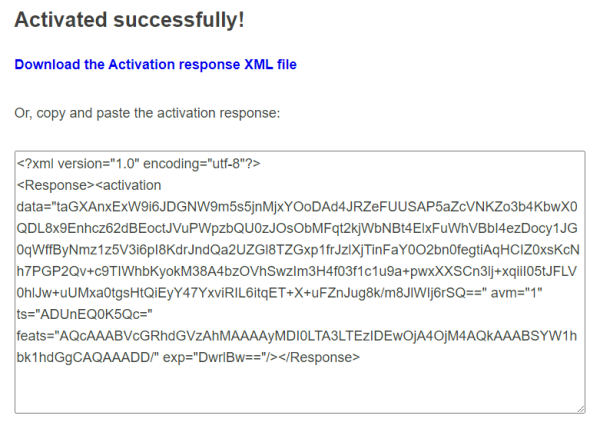
步骤 11: 将激活响应XML文件从U盘上传至OceanView所在计算机。
步骤 12: 应用激活文件.
在 OceanView 点击 Apply File 再点击 Browse.
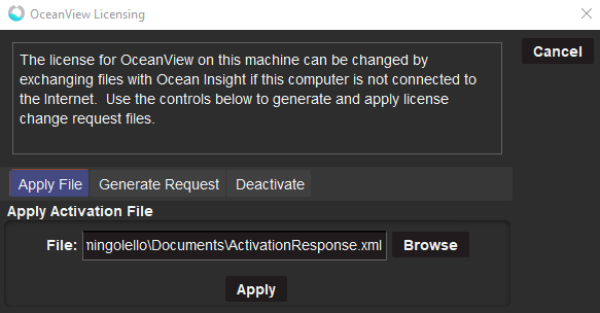
步骤 13:浏览到保存激活响应文件的位置,然后单击Open。
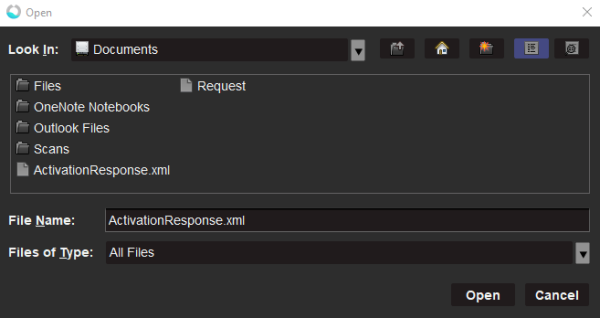
步骤 14: 单击“应用”,激活软件。
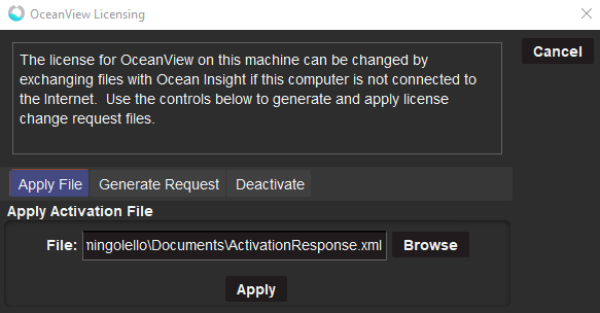
步骤 15: 你的离线激活成功!